E-Mail is een onmisbaar communicatiemiddel, en het kan frustrerend zijn wanneer je tussen verschillende accounts moet schakelen. Google Mail biedt de handige mogelijkheid om andere E-mail-adressen te ontvangen en zelfs namens deze adressen te communiceren. Dit vergemakkelijkt niet alleen het beheer, maar zorgt er ook voor dat je geen belangrijke berichten mist.
Belangrijkste inzichten
- Je kunt meerdere E-mailadressen in Google Mail integreren.
- Het is mogelijk om E-mails namens andere adressen te verzenden.
- Google Mail zorgt voor veel van de technische configuratie, vooral voor populaire E-mailproviders.
Statusstappen
Om je GMX-adres in Google Mail toe te voegen en E-mails te beheren, volg deze stappen:
Allereerst moet je Google Mail openen en de instellingen gaan. Klik hiervoor rechtsboven op het tandwielicoon en selecteer "Alle instellingen bekijken". Hier vind je alle opties die je nodig hebt om je account aan te passen.
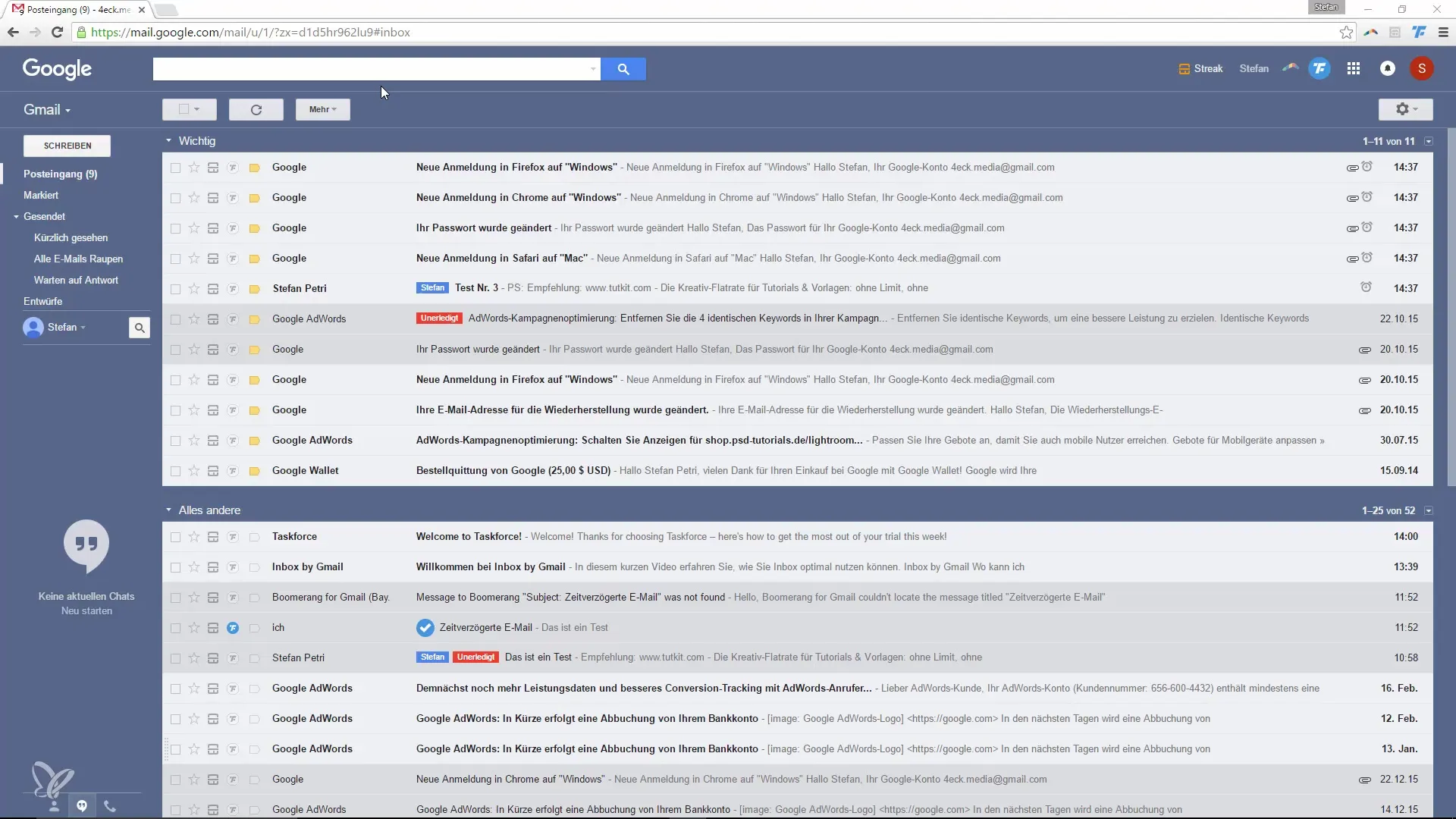
Je kunt de sectie "Accounts en Import" vinden, waar alle belangrijke instellingen zich bevinden. Hier heb je de mogelijkheid om verschillende E-mailaccounts toe te voegen en te beheren.
Om je GMX-adres toe te voegen, klik op "E-mails van andere accounts ophalen". Dit opent een nieuw venster waarin je het E-mailadres kunt invoeren dat je wilt toevoegen. Vul gewoon je oude E-mailadres in.
De volgende invoer vraagt om je naam die weergegeven wordt bij het verzenden van E-mails. Google Mail zorgt meestal automatisch voor de juiste serverinstellingen, vooral als het gaat om grote providers zoals GMX. Dat betekent dat je je daar geen zorgen over hoeft te maken.
Na het invoeren van je E-mailadres en je naam moet je het bijbehorende wachtwoord invoeren. Hier zijn ook opties hoe je met je E-mails om wilt gaan - bijvoorbeeld of ze op de oude server moeten blijven of hoe ze in Google Mail moeten worden geclassificeerd.
Je kunt ook instellen dat E-mails van een bepaalde afzender een label krijgen. Dit helpt je om overzicht te houden, als je bijvoorbeeld zowel zakelijke als privé E-mails ontvangt.
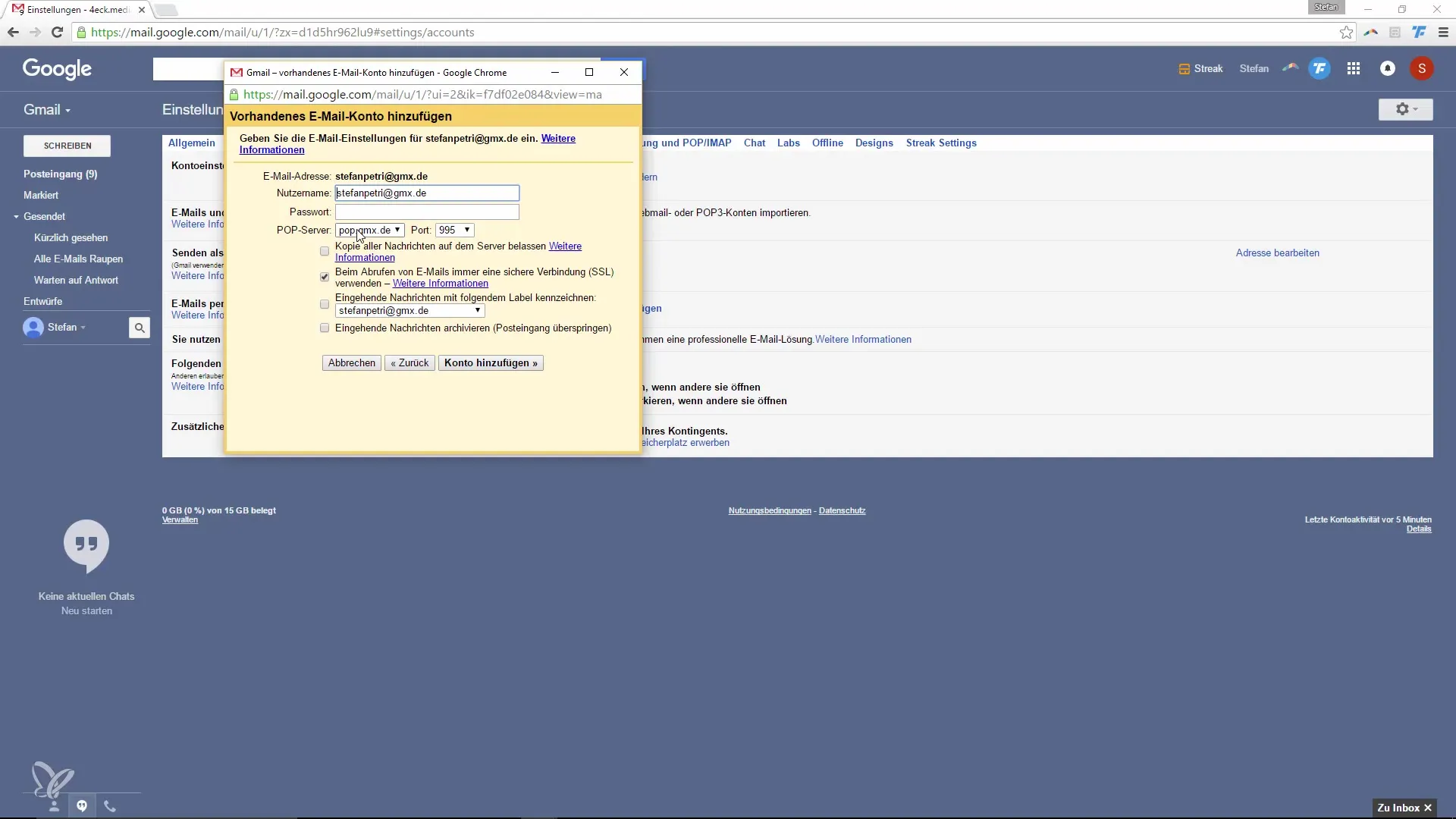
Als je E-mails ook vanuit het nieuwe adres wilt verzenden, activeer dan de desbetreffende optie. Daarna ontvang je een bevestigings-E-mail om ervoor te zorgen dat je daadwerkelijk toegang hebt tot dit adres. Klik op de link in de E-mail om het proces af te ronden.
Nu kun je E-mails rechtstreeks vanaf je GMX-adres verzenden, zonder ooit het platform zelf te hoeven bezoeken. Google Mail vraagt de E-mails regelmatig op en toont je zelfs wanneer de laatste E-mail is opgehaald.
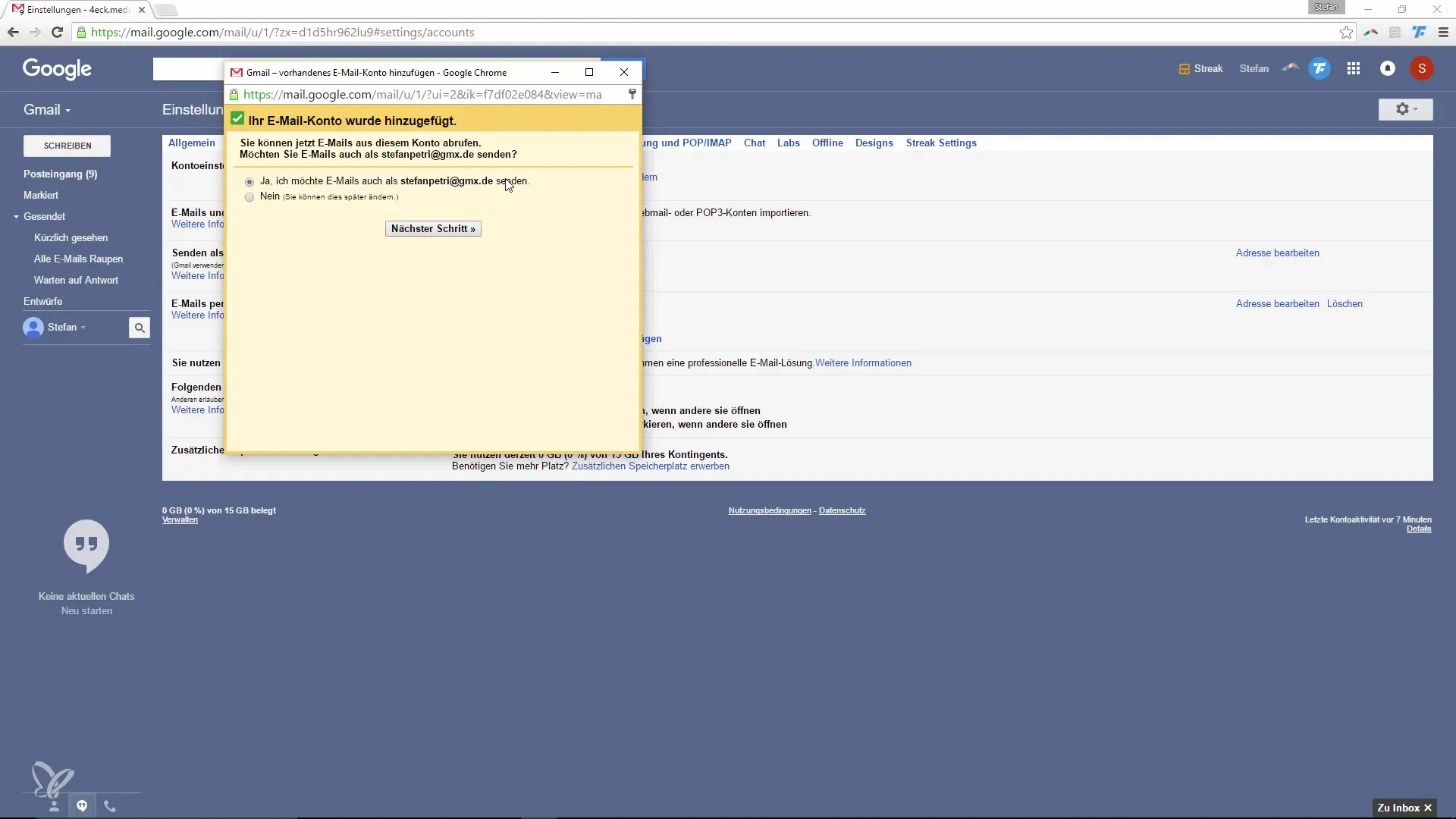
Als je nu een nieuwe E-mail wilt verzenden, kun je kiezen van welk adres de E-mail verzonden moet worden. Gewoon het gewenste adres in het afzender-veld selecteren en de boodschap opstellen.
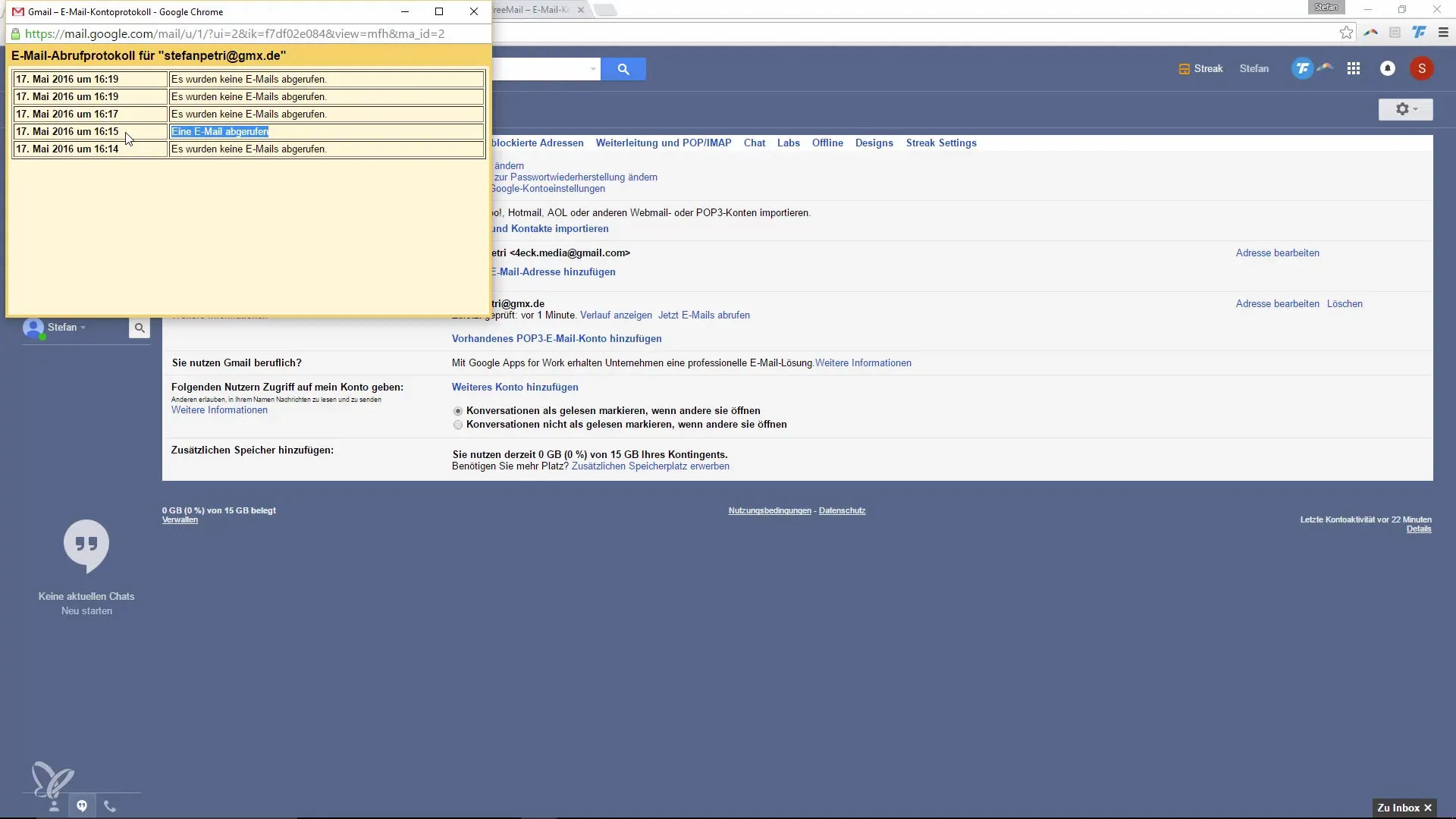
Je hebt bovendien de mogelijkheid om verschillende handtekeningen voor verschillende E-mailadressen in te stellen. Dit is vooral handig als je zowel een persoonlijk als een zakelijk adres beheert.
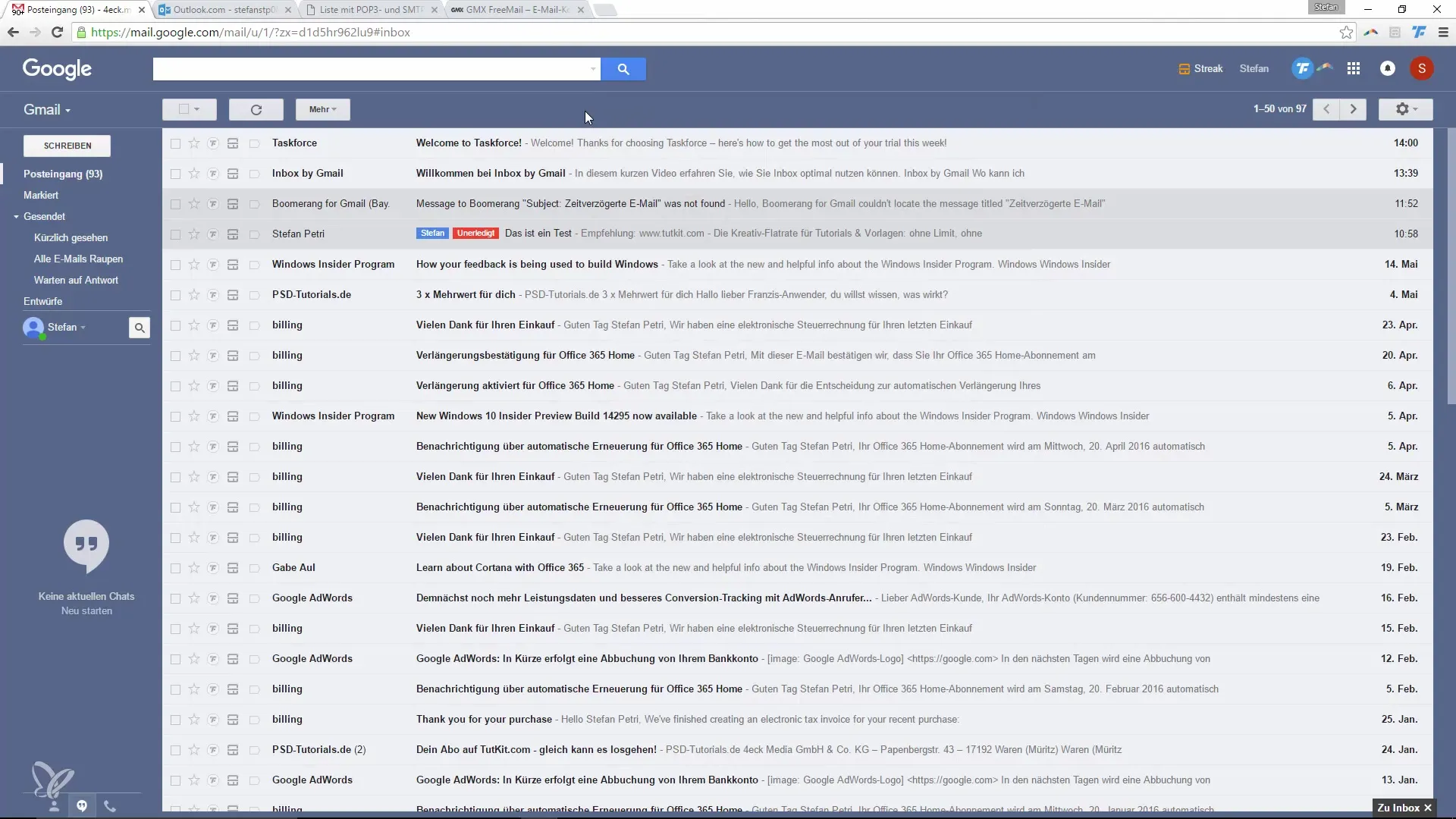
Zo kun je efficiënt met meerdere E-mailaccounts werken en profiteren van alle voordelen van Google Mail. Je blijft georganiseerd en mist geen belangrijke berichten meer.
Samenvatting - Handleiding voor het beheren van meerdere E-mailadressen via Google Mail
In deze handleiding heb je geleerd hoe je andere E-mailadressen in Google Mail kunt integreren, E-mails kunt ophalen en namens deze adressen kunt communiceren. De stappen zijn eenvoudig en zorgen voor een effectieve E-mailbeheer, wat je tijd en moeite bespaart.
Veelgestelde vragen
Hoe voeg ik een E-mailadres toe aan Google Mail?Ga naar de instellingen, kies "Accounts en Import" en klik op "E-mails van andere accounts ophalen".
Zorgt Google Mail voor de serverinstellingen?Ja, Google Mail neemt de noodzakelijke instellingen voor populaire E-mailproviders zoals GMX over.
Kan ik E-mails namens een ander adres verzenden?Ja, je kunt E-mails verzenden namens het toegevoegde E-mailadres, maar je moet op een bevestigingslink in een E-mail klikken.
Hoe vaak haalt Google Mail mijn oude E-mails op?Google Mail haalt je oude E-mails regelmatig op, zodat je geen nieuwe berichten mist.
Kan ik verschillende handtekeningen voor verschillende adressen instellen?Ja, je kunt voor elk E-mailadres verschillende handtekeningen instellen.


